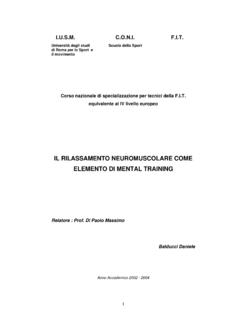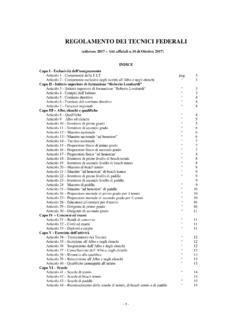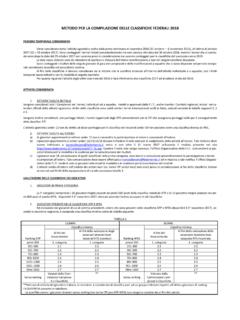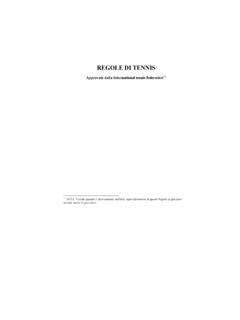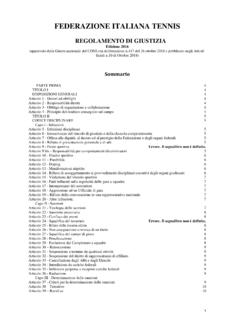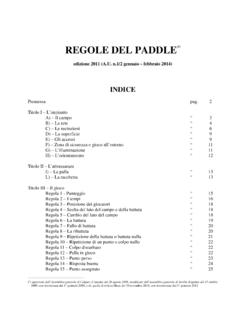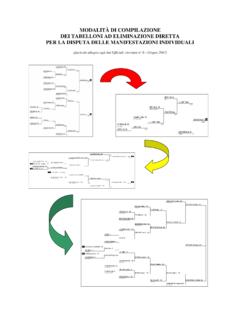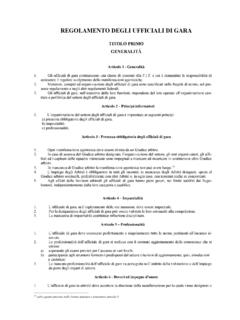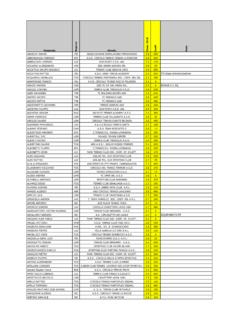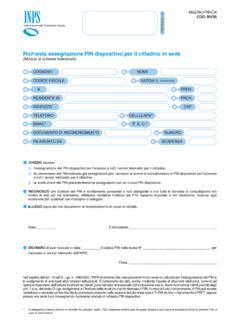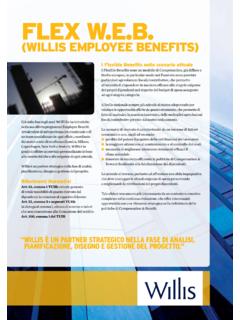Transcription of PORTALE TEST SGAT - federtennis.it
1 PORTALE TEST SGAT Come promesso alla riunione sono state creati i portali per il test dello SGAT. Ovviamente quando si acceder come circolo e come comitato, il PORTALE far vedere solo le informazioni necessarie allo SGAT per non violare le leggi sulla privacy. In queste simulazioni potrete approvare e gestire solamente i tornei con montepremi inferiori a 2000 euro Per eseguire i test sono stati creati tanti circoli quanti sono i GA, e hanno come codice 99 + codiceGA (esempio 99000002) la cui login e password il codice stesso. Ecco di seguito le coordinate per fare le vostre prove. PORTALE Affiliati e GA (ovvero richiesta approvazione da parte del circolo e gestione del torneo da parte del GA) credenziali Affiliato: login: 99 + codiceGA (esempio 99000002) password: 99 + codiceGA (esempio 99000002) Compilare le 5 pagine, facendo attenzione di inserire i dati almeno in tutti i campi obbligatori (contraddistinti dall asterisco) nel PORTALE di test non obbligatorio allegare il programma regolamento, confermiamo il tutto.
2 Prima di inviare la richiesta al CR virtuale per l approvazione, dobbiamo tesserarci, dallo stesso PORTALE dell area circoli, per creare il torneo abbiamo cliccato sull icona tornei , ora cliccheremo sull icona gestione tesseramento nuovo tesserati seguire la procedura inserendo il nostro nome e indicando la qualifica Giudice arbitro, inviamo il tutto per l approvazione PORTALE Management (ovvero Comitato Regionale per approvare la manifestazione ed associare il GA) credenziali comitato per approvazioni sotto i 2000 login: fitdemo password: fitdemo Da questo PORTALE (Comitato Regionale virtuale), trovato il torneo che abbiamo creato e inviato al CR, lo approveremo, utilizzando il men a tendina in fondo alla riga, lo associeremo ad un cliccando su associa (in azzurro) al centro della riga, alla richiesta aggiungi metteremo il nostro nome che precedentemente avevamo tesserato come Giudice Arbitro.
3 Fatto questo, utilizzando il PORTALE che segue con le credenziali indicate, entriamo nell area gestione tornei. credenziali GA: login: codice GA (esempio 000002) password: XXXXXX ( 6 caratteri alfanumerici) COGNOME NOME CODICE